SAP IDT - Проекты
Чтобы спроектировать юниверс в IDT, первым делом необходимо создать проект в представлениях локального проекта. Все ресурсы, такие как основание данных и бизнес-уровни, управляются в проекте. Вы можете переходить к локальным проектам и получать доступ к ресурсам в локальном проекте с помощью средства дизайна информации (IDT).
После того, как вы создадите локальный проект, ресурсы могут быть заполнены в нем разными способами -
- Вы можете создавать новые ресурсы, используя опцию «Новый».
- Преобразование .unv Universe, созданного с помощью Universe Design Tool.
- Получить опубликованную Вселенную.
- Чтобы отредактировать ресурс, вы можете дважды щелкнуть ресурс в локальном проекте.

Проверка существующих проектов в IDT
Вы можете открыть существующий проект в IDT. Перейдите в Файл → Открыть проект.

Откроется новое окно. Вы можете выбрать из корневого каталога или из файла архива для импорта существующего проекта.
Чтобы импортировать из корневого каталога, нажмите «Обзор», выберите проект, который вы хотите импортировать, и нажмите «ОК».
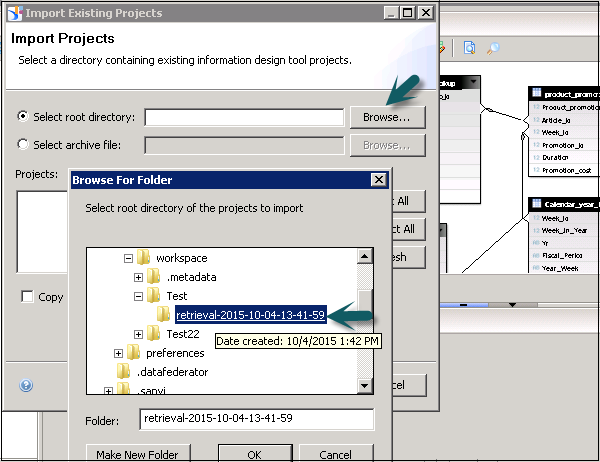
Создание нового локального проекта в IDT
Чтобы создать новый проект в IDT, перейдите в File → New → Project.

Введите имя проекта, местоположение и нажмите Готово.
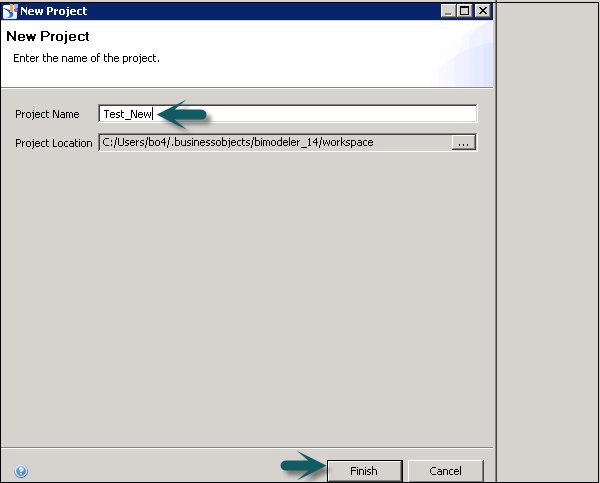
Проект создается в представлениях локальных проектов.
Редактирование существующего проекта
Вы также можете редактировать существующий проект. Откройте существующий проект, перейдя в Файл → Открыть проект. Вы также можете открыть существующий юниверс в любой области локального проекта.
Открыв существующий проект, вы можете перейти к каждому объекту, дважды щелкнув имя объекта в папке Local Project.
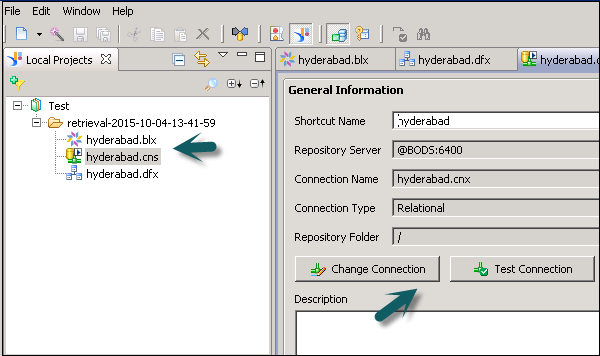
Внесите необходимые изменения и нажмите кнопку Save кнопка.
Удаление проекта в IDT
Чтобы удалить существующий проект, щелкните правой кнопкой мыши проект в области «Локальный проект».

Чтобы удалить проект навсегда, вы можете выбрать опцию «Удалить содержимое проекта на диске» в диалоговом окне «Подтвердить удаление проекта».
Если вы выберете этот вариант, удаление будет окончательным и не может быть отменено. Нажмите «Да», чтобы подтвердить удаление.
Если вы не удалили содержимое проекта навсегда, вы можете открыть проект, чтобы сделать его доступным.
Синхронизация проекта
Синхронизация проекта заключается в сравнении ресурсов в локальных представлениях проекта со связанным общим проектом в репозитории. Используя синхронизацию проекта, вы можете обнаруживать добавление / удаление ресурсов, разницу между ресурсами. В зависимости от различий вид локального проекта и общие ресурсы могут быть обновлены.
В разделе «Синхронизация проекта» есть две разные панели -
Панель общего проекта
В нем перечислены ресурсы в общем проекте на сервере. Если есть значок замка в виде ресурса, это означает, что ресурс заблокирован. Состояние синхронизации отображает состояние каждого ресурса путем сравнения ресурсов в общих и локальных представлениях проекта.
Другой статус синхронизации
Added Locally - Ресурс добавляется в локальный проект, но не в общий проект.
Changed Locally - Ресурс был изменен в локальном проекте, но не в общем проекте.
Deleted Locally - Ресурс был удален в локальном проекте, но все еще существует в общем проекте.
Added on server - Ресурс отсутствует в локальном проекте, но существует в общем проекте.
Changed on server - В общем проекте был изменен ресурс, но не в локальном проекте.
Deleted on server - ресурс существует в локальном проекте, но был удален из общего проекта.
Synchronize - Оба ресурса идентичны.
Список ресурсов на панели состояния синхронизации
|
|
Показывает все ресурсы. Это очищает фильтры и выводит список всех ресурсов независимо от их статуса. |

|
Показывает / скрывает ресурсы со статусом Synchronized |

|
Показывает / скрывает ресурсы в локальном проекте, которые были изменены по отношению к серверу. |

|
Показывает / скрывает ресурсы со статусом Конфликт. |
|
|
Показывает / скрывает ресурсы на сервере, которые были изменены относительно локального проекта |
Как выполнить синхронизацию проекта?
Чтобы выполнить синхронизацию проекта, перейдите в Windows → Синхронизация проекта.
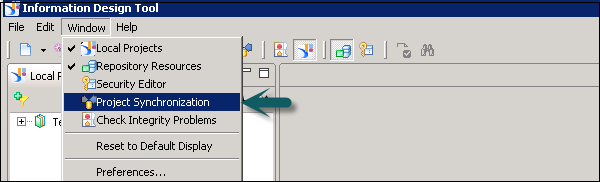
Нажмите «Изменить сеанс», чтобы открыть сеанс в системе репозитория, в котором сохранены общие проекты.
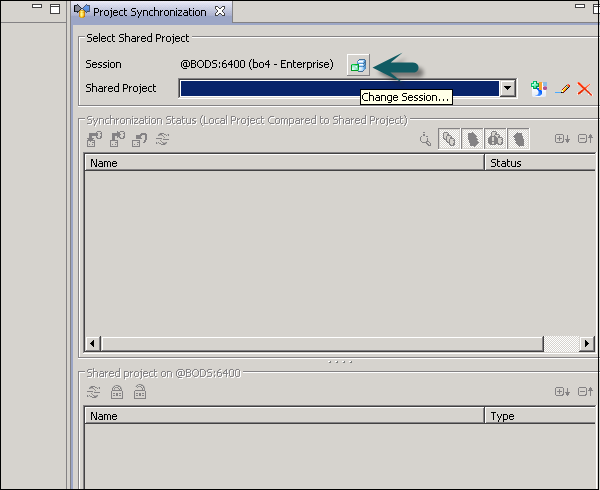
Выберите проект для синхронизации в списке общих проектов.

Блокировка ресурса
Чтобы заблокировать ресурс в Project Synchronization, он должен находиться в общем проекте. Lock сообщает другим разработчикам, что вы работаете над ресурсом.
To lock a resource- Выберите общий проект из списка общих проектов. Разверните проект. Выберите ресурс → щелкните правой кнопкой мыши → щелкните Заблокировать.
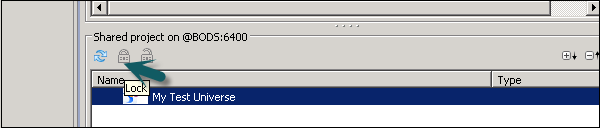
Разблокировка ресурса
Чтобы разблокировать ресурс, выберите его в разделе «Синхронизация проекта». Щелкните правой кнопкой мыши → Разблокировать.
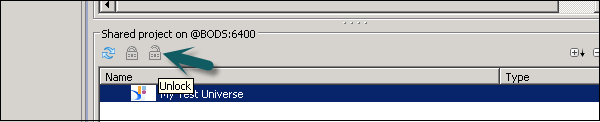
Сохранение ресурсов в IDT
Также возможно сохранить любой ресурс в локальном проекте как отчет в локальном файле. Чтобы сохранить ресурс, щелкните любой ресурс правой кнопкой мыши, «Сохранить как».
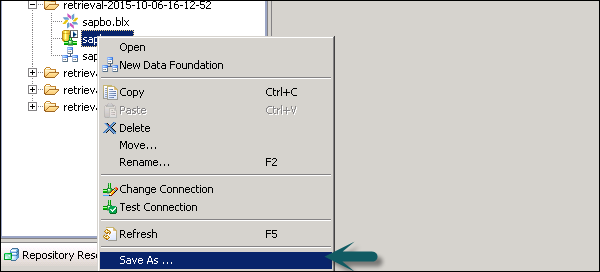
В поле «Местоположение отчета» введите путь к файлу, имя файла и тип файла для отчета. Тип файла может быть .pdf, .html или .txt.
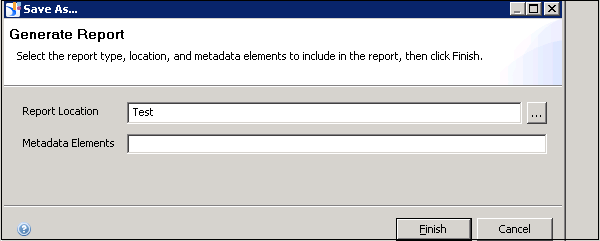
Чтобы найти путь к файлу в локальной файловой системе, нажмите кнопку обзора.
Для более крупных ресурсов (основания данных и бизнес-уровни) вы можете выбрать, какие элементы метаданных включать в отчет в поле «Элементы метаданных».
Щелкните Создать, чтобы создать отчет.